DD-WRT Hướng Dẫn Cài Đặt
Đã có được firmware router yêu thích của bạn rồi chứ? Cài Windscribe lên nó
Buy preconfigured router: FlashRouters.
Bước 1
Lấy file Cấu Hình OpenVPN và các xác thực (yêu cầu tài khoản pro). Bạn cũng sẽ cần Chứng Nhận CA và Mã xác thực TLS.
Bước 2
Mở bảng điều khiển của DD-WRT và nhấn vào thẻ "Services", sau đó là thẻ "VPN"
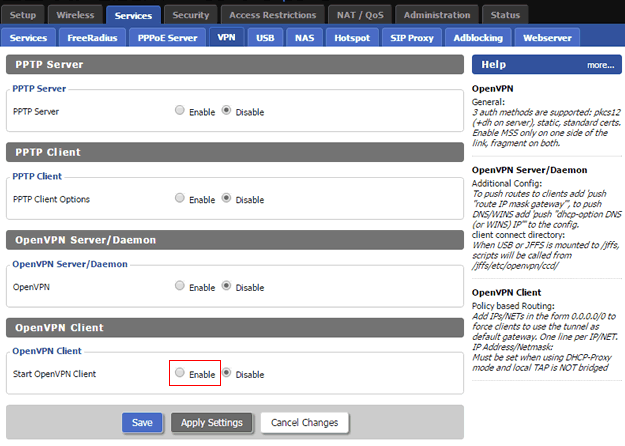
Bước 3
Cuộn xuống tới "OpenVPN Client" và chọn "Cho Phép"
Bước 4
Mở file cấu hình .ovpn bạn đã tải về trong Bước 1 với một Trình soạn thảo văn bản và tìm dòng có "remote". Bạn sẽ thấy xx.windscribe.com, xx = nước bạn chọn. Nó sẽ là "Server IP/Name". Con số phía sau là "Cổng".
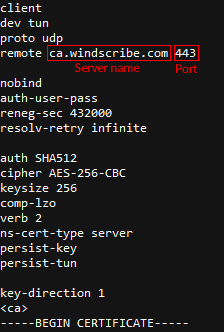
Bước 5
Điền các mục còn lại như sau:
IP Máy chủ/Tên: Tên máy chủ từ Bước 4
Cổng: Cổng từ Bước 4. Điền 443 nếu bạn không chắc.
Thiết Bị Tunnel: TUN
Giao thức Của Tunnel: Phụ thuộc vào lựa chọn của bạn ở Bước 1. Nó có thể là UDP hay TCP. Điền UDP nếu bạn không chắc
Mật Mã Mã Hóa: AES-256-CBC
Thuật Toán Hash: SHA512
Xác Thực Mật Khẩu Người Dùng: Kích hoạt
Tên truy cập: Tên truy cập từ Bước 1. Nó sẽ khác với tên tài khoản Windscribe của bạn
Mật Khẩu: Mật khẩu từ Bước 1. Nó sẽ khác với mật khẩu Windscribe của bạn
Nếu tùy chọn Tên tài khoản và Mật khẩu bị mất, xem Phần Đính Kèm ở cuối trang này
Tùy Chỉnh Nâng Cao: Kích hoạt
TLS Mật Mã: Không Có
LZO Nén: Không
NAT: Đã Kích Hoạt
Bảo Vệ Tường Lửa: Đã Kích Hoạt
Địa chỉ IP: Để trống
Mặt Nạ Mạng Con: Để trống
Cài đặt Tunnel MTU: 1500
Mảnh Vỡ Tunnel UDP: Để trống
Tunnel UDP MSS-Sửa: Bỏ kích hoạt, nếu bạn không cần nó.
nsCertType xác minh: Đã kiểm tra
Mã Xác Thực TLS: Dán nội dung của ta.key từ file .zip bạn tải trong Bước 1. Bạn nên mở nó bằng Trình soạn văn bản.
Cấu Hình Thêm Vào: Chép/dán từ mục dưới:
reneg-sec 432000
resolv-retry infinite
CA Cert: Dán nội dung của ca.crt từ file .zip bạn tải trong Bước 1. Bạn nên mở nó bằng Trình soạn văn bản.
Màn hình của bạn nên trông như thế này:
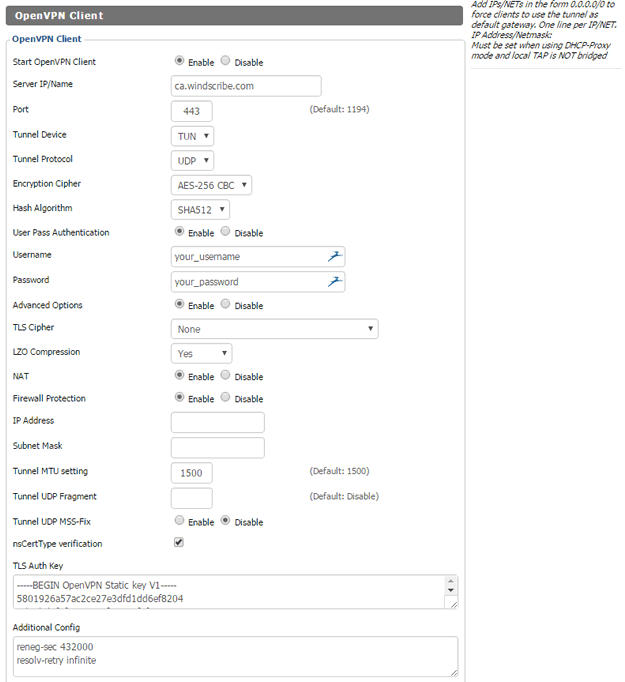
Bước 6
Nhấn "Lưu" ở dưới cùng. Sau khi trang đã làm mới, nhấn "Áp Dụng Cài Đặt".
Bước 7
Nhấn thẻ "Trạng thái" ở trên cùng, rồi chọn "OpenVPN".
Tại vị trí "Tình Trạng" trên cùng sẽ hiển thị KẾT NỐI THÀNH CÔNG như trong ảnh dưới đây.
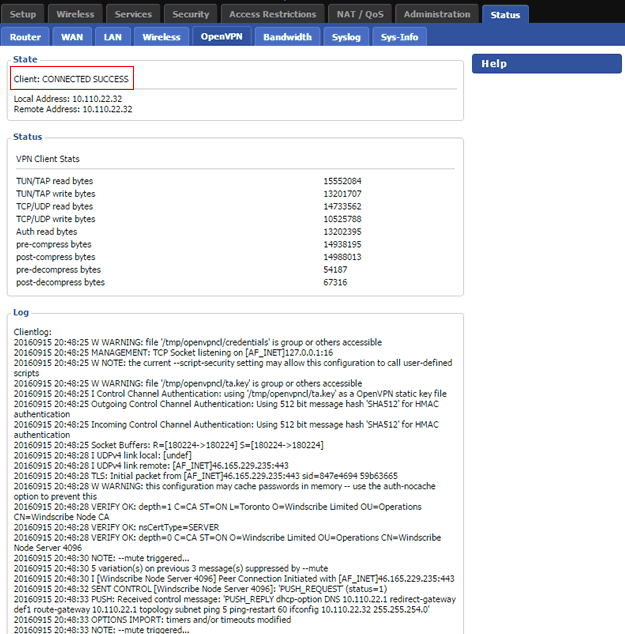
Bước 8
Chúc mừng, bạn đã thành công cài đặt Windscribe trên router
Phụ Lục Đính Kèm
Nếu bạn không thấy ô Tên đăng nhập và Mật khẩu nghĩa là bạn dùng phiên bản cũ của DD-WRT, bạn cần thực hiện thêm các bước.
Bước 9
Trong cấu hình bổ sung, thêm dòng này:
auth-user-pass /tmp/password.txt
Bước 10
Sau đó, điều hướng đến Quản trị > Lệnh
Nhập lệnh sau vào hộp "Startup":
echo username > /tmp/password.txt
echo password >> /tmp/password.txt
/usr/bin/killall openvpn
/usr/sbin/openvpn --config /tmp/openvpncl/openvpn.conf --route-up /tmp/openvpncl/route-up.sh --down-pre /tmp/openvpncl/route-down.sh --daemon
Thay đổi tên đăng nhập và mật khẩu sau khi "lặp lại" tên đăng nhập và mật khẩu của bạn vào trang này (ở cuối)
Bước 10
Sau đó nhấn "Save Startup" và chạy lại router.